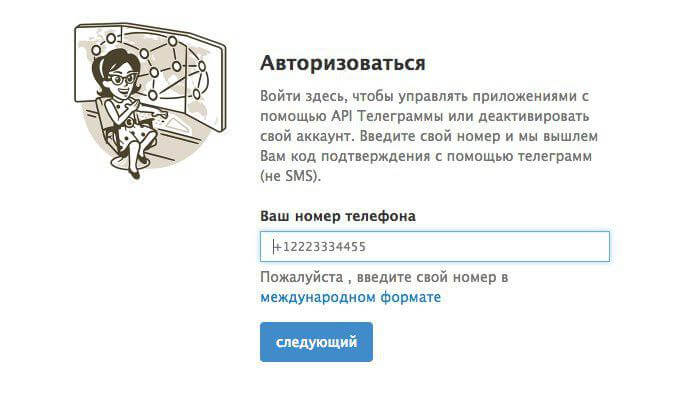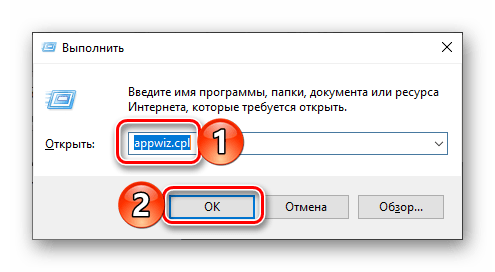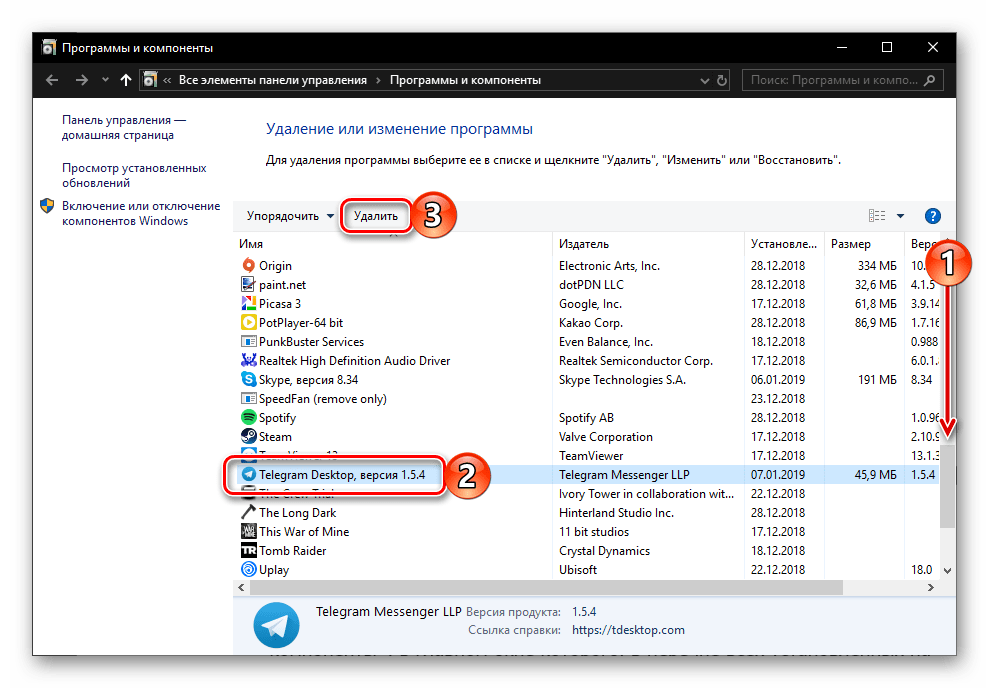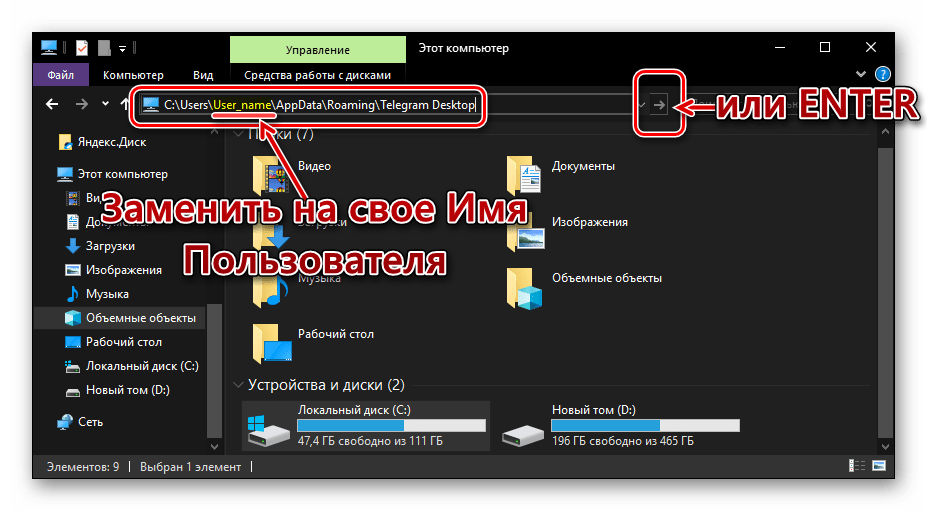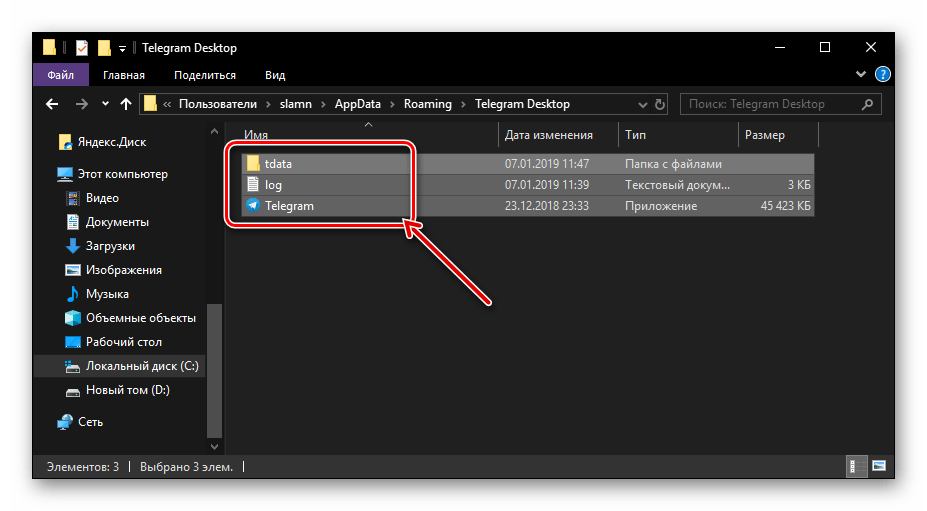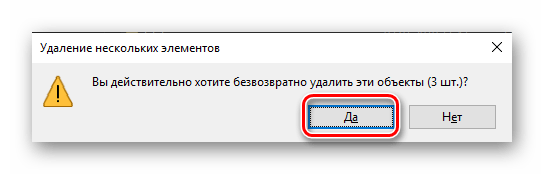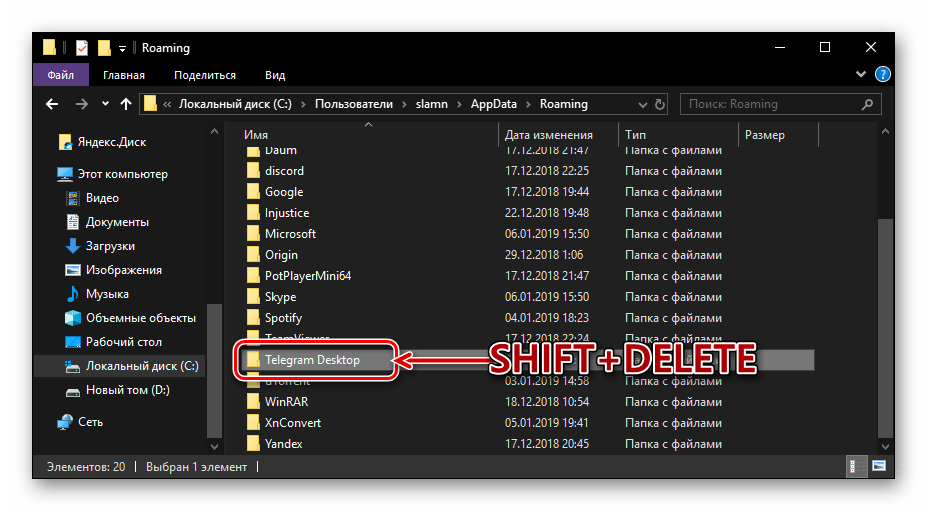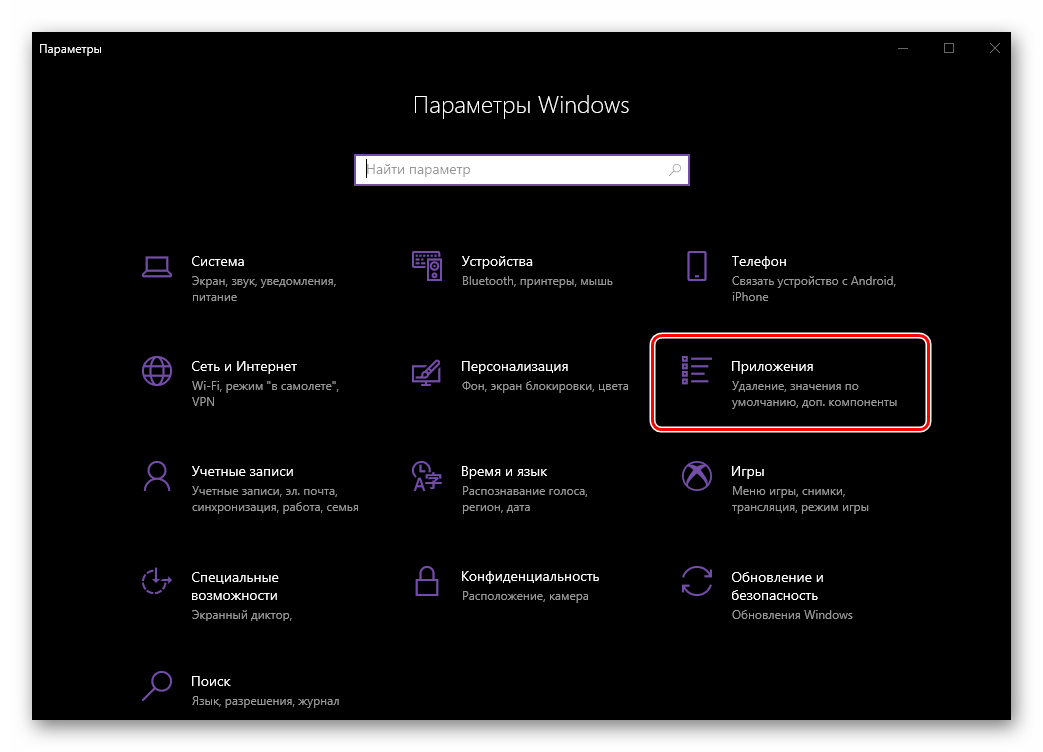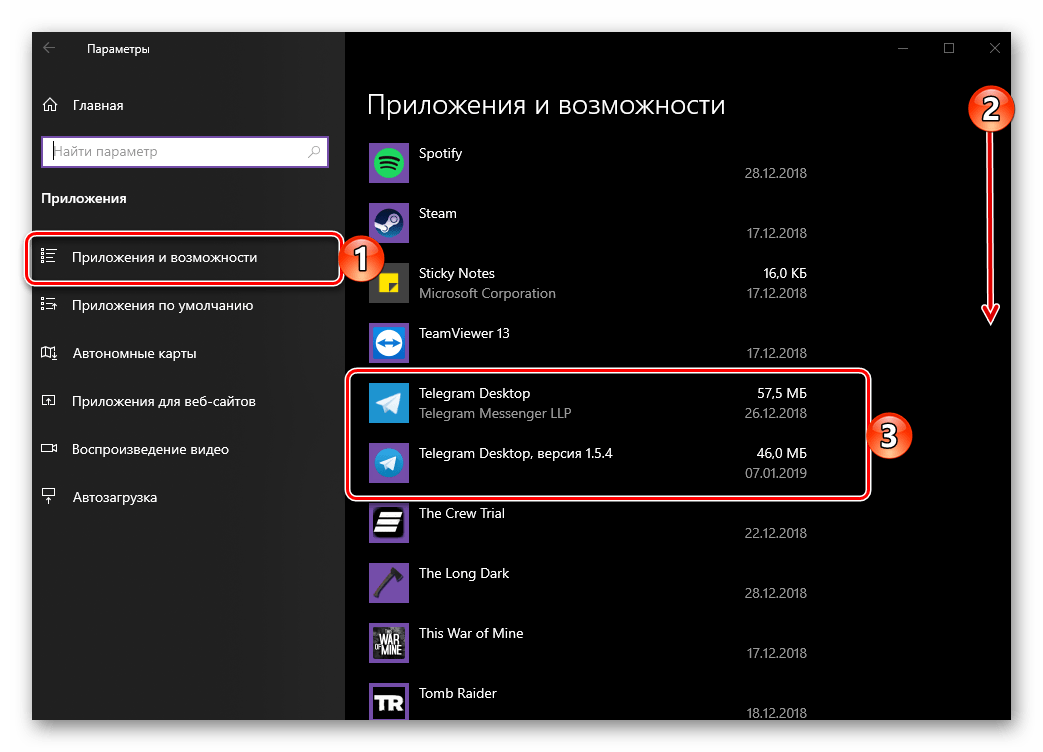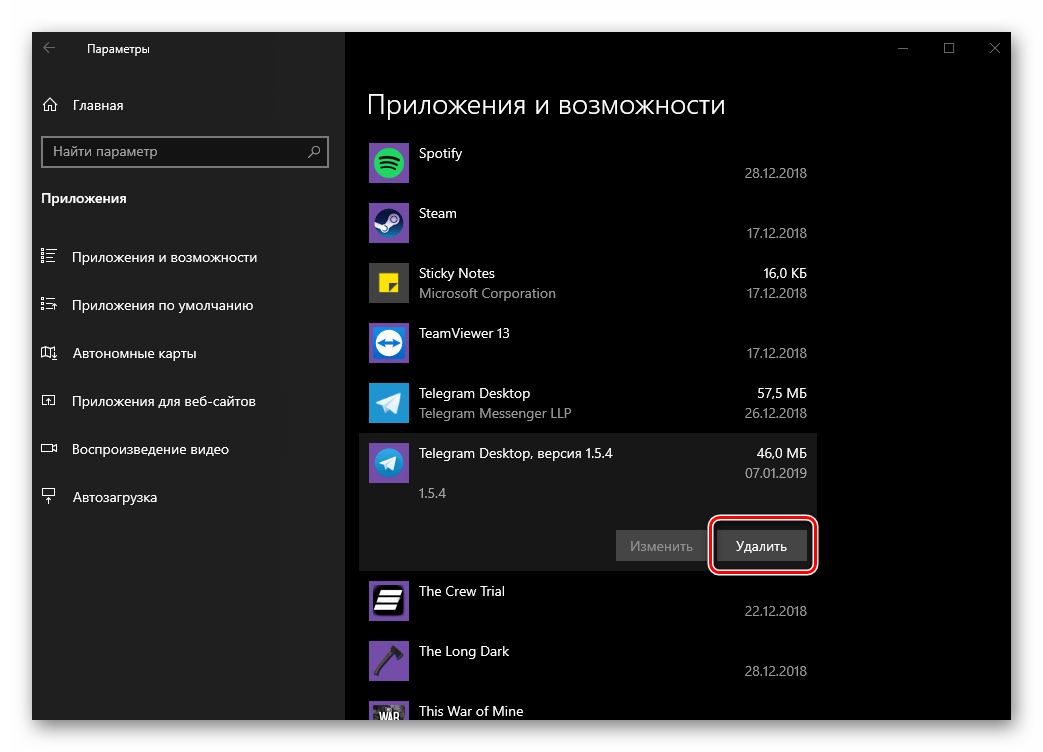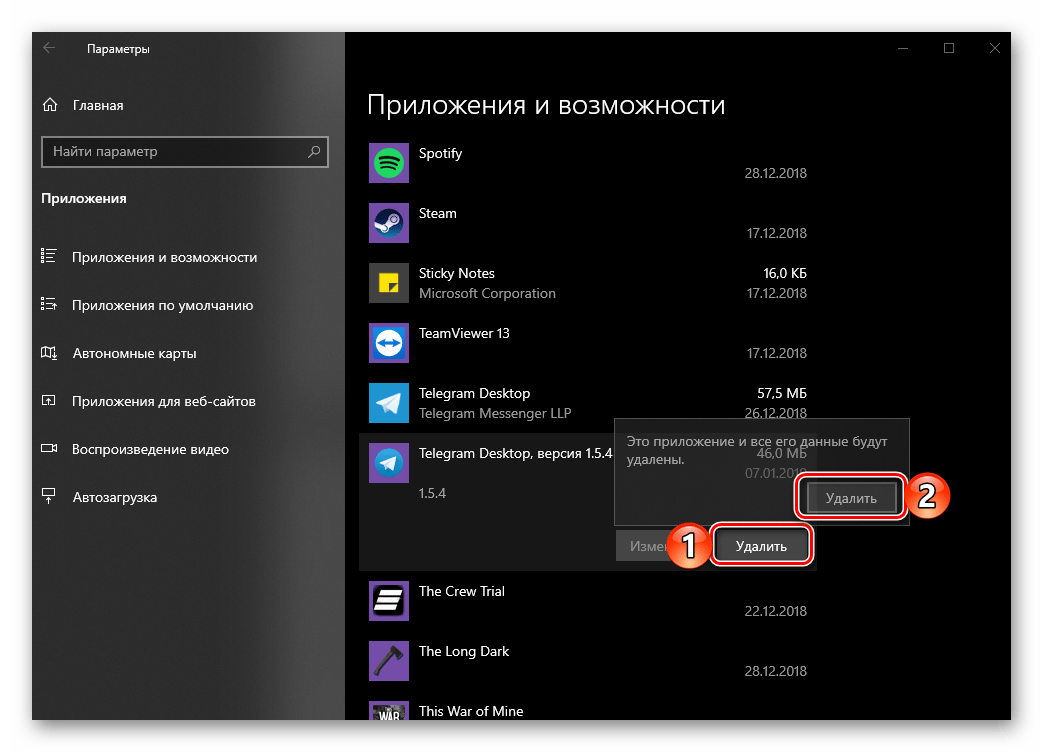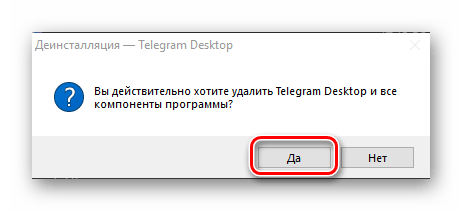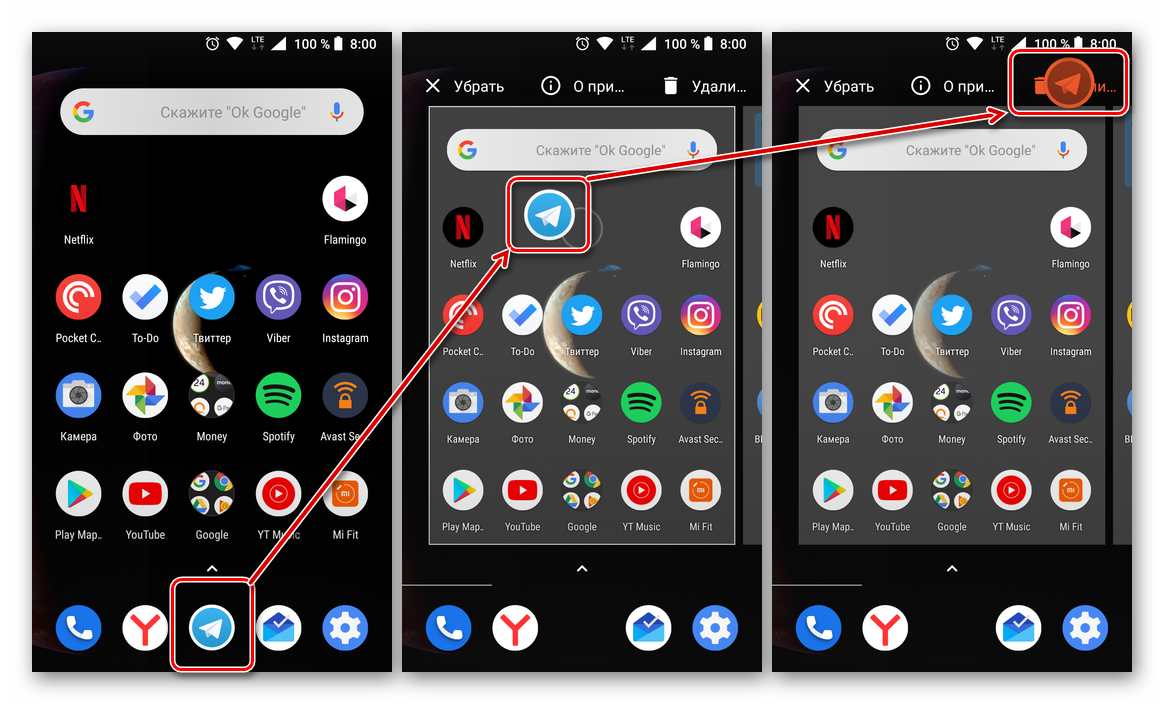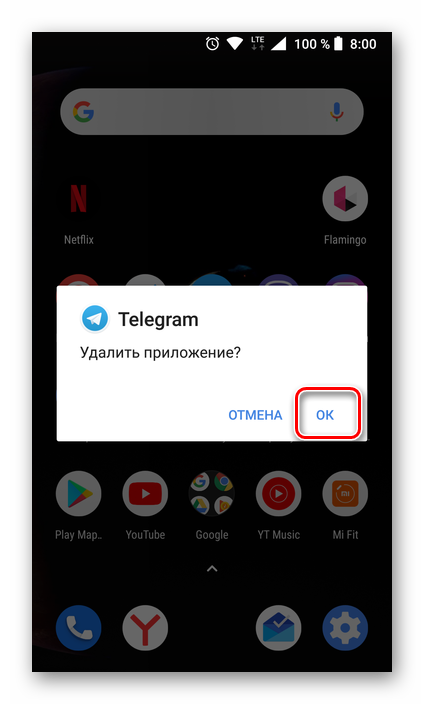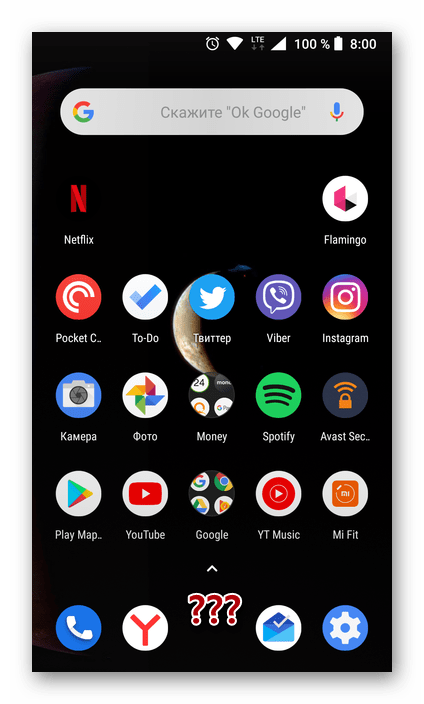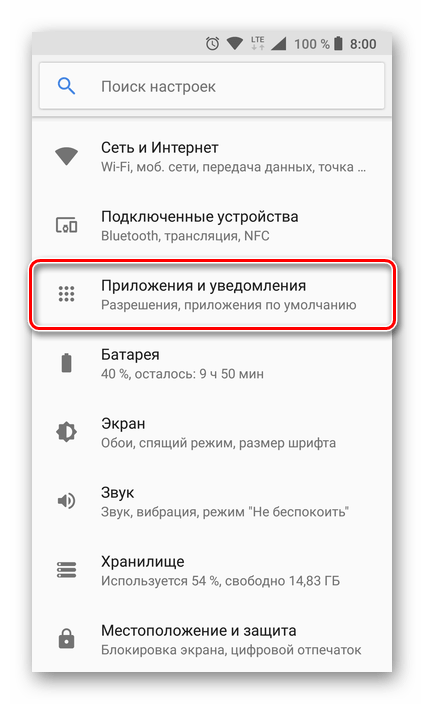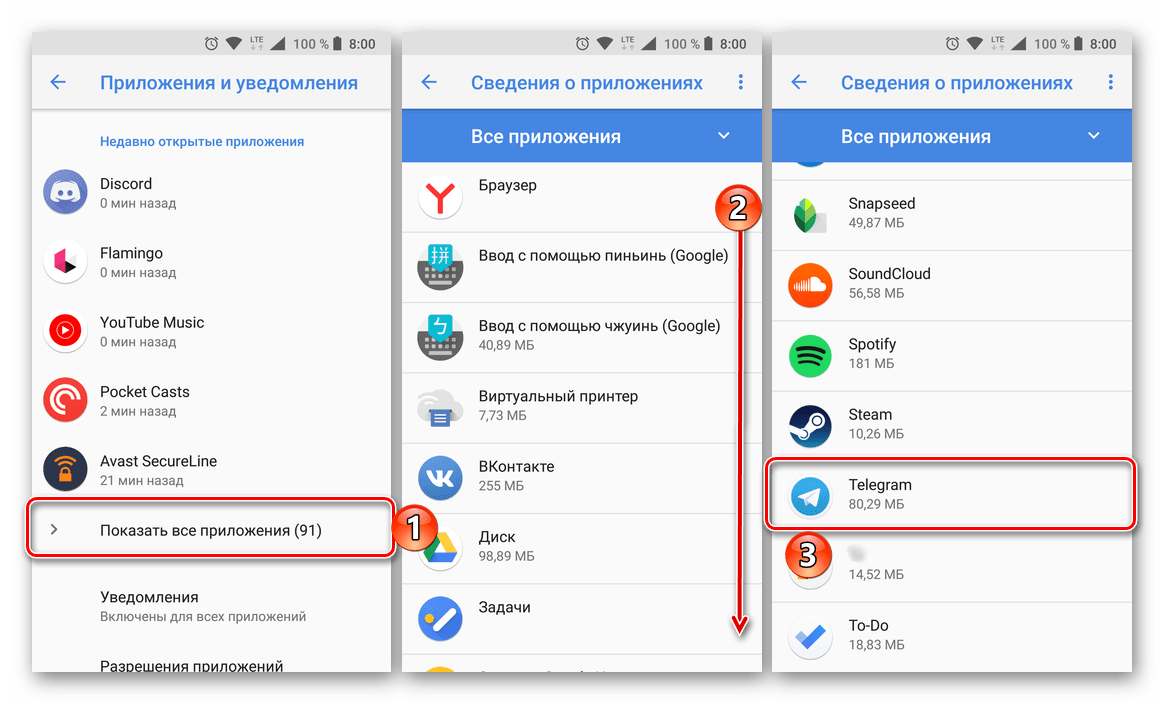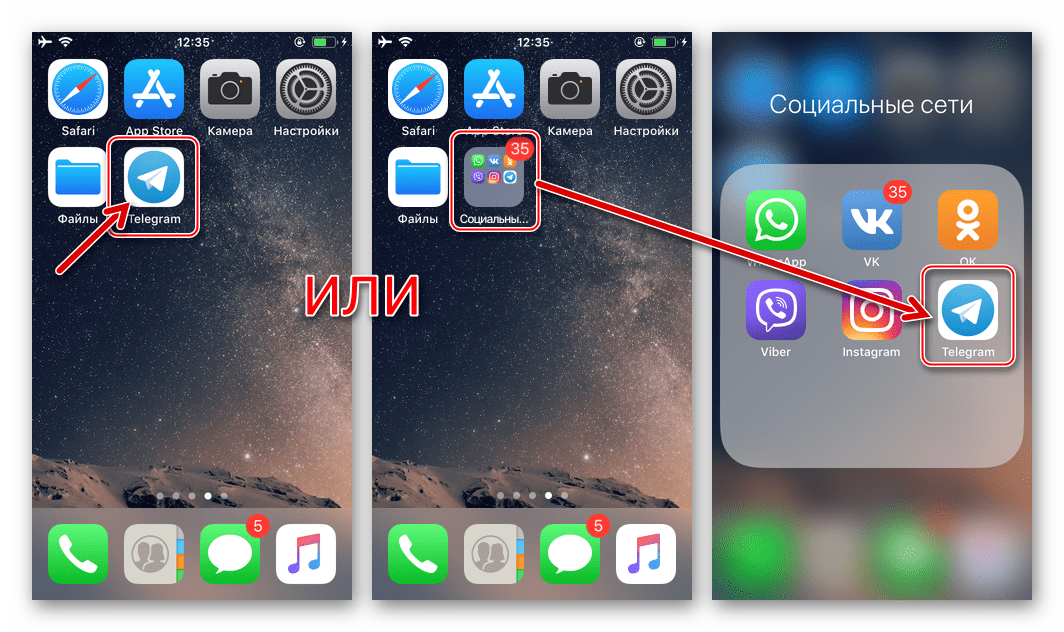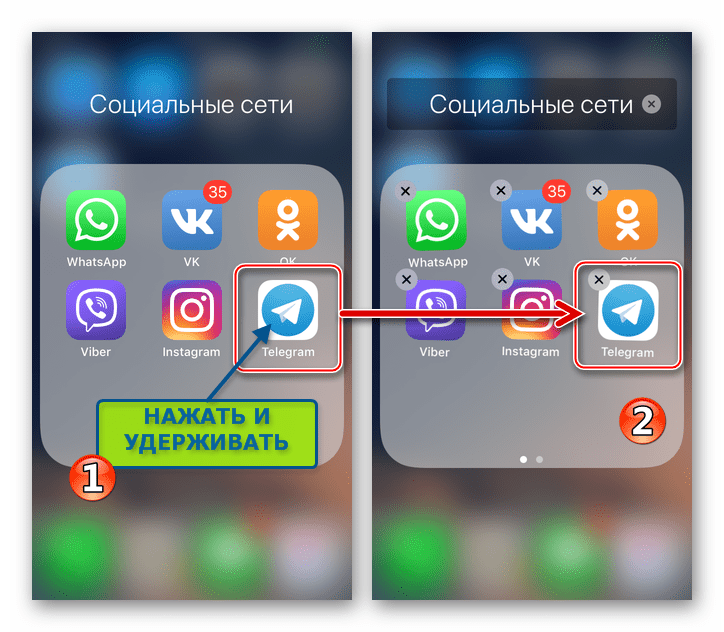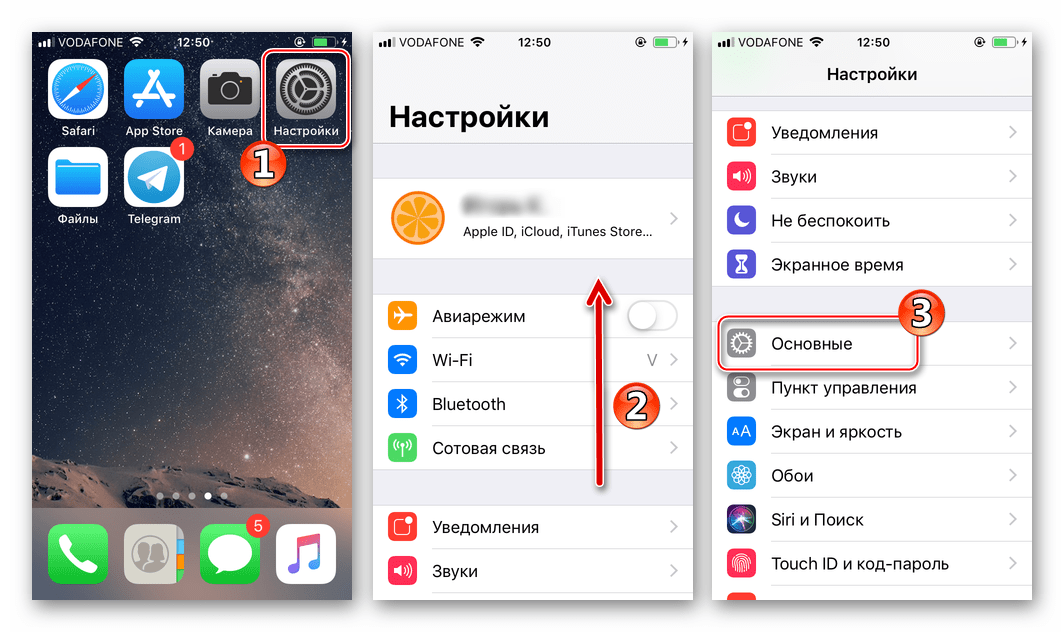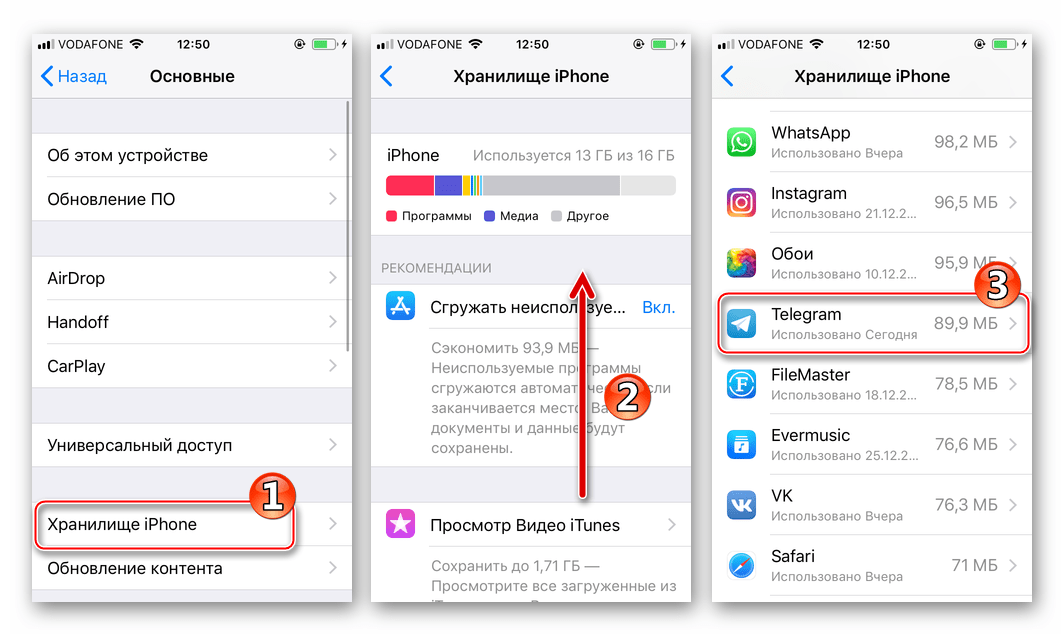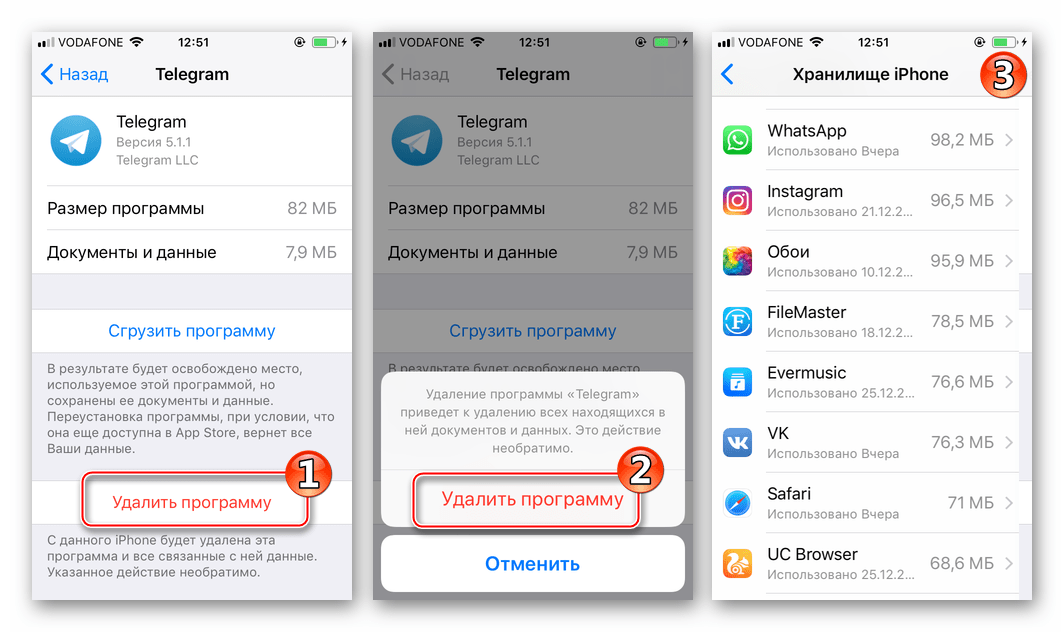Удалить телеграмм — нет проблем
Иногда у пользователя возникает необходимость избавиться от мессенджер Телеграмм . В большинстве случаев это связано с желанием освободить системную и оперативную память на мобильном устройстве или компьютере, чтобы увеличить их производительность, которая может падать от наличия большого числа неиспользуемых приложений. Надо сказать, что сделать это совсем нетрудно, тем не менее, некоторые пользователи испытывают с этим делом определенные затруднения.
Удаляем с телефона
Чтобы понять общий принцип данного действия, попробуем рассмотреть этот вопрос с наиболее популярной на сегодняшний день операционной системой Android. Итак, как удалить Телеграмм с телефона? Для начала заходим в настройки и ищем необходимые пункты:
- Находим «Приложения.
- В открывшемся списке установленных приложений находим «Сторонние».
- Из имеющегося списка выбирает «Telegram» и щелкаем по нему:
- Далее следует перейти на «О приложении». Нажимаем «Удалить»:
- Окончательный выбор подтверждается щелчком по кнопке «ОК».
Здесь нужно напомнить, что после того, как будет удалено приложение, ликвидируется вся информация, что была накоплена за период ею пользования. Поэтому позаботьтесь о сохранении самых важных данных.
Удаляем из компьютера
Скачанный мессенджер Телеграмм можно удалить при помощи двух вариантов.
Рассмотрит первый из них. Выполняем следующие действия:
- От кнопки «Пуск» переходим на «Панель управления» и далее – на «Программы и компоненты».
- Выбираем «Телеграмм». Предварительно выделив, щелкаем по кнопке «Удалить».
- Переходим в папку приложений, находящуюся по умолчанию, C:\Users\Имя_Пользователя\AppData\Roaming\Telegram Desktop.
- В данной папке останавливаемся на unins000.exe – файле запускающем удаление телеграмм.
Здесь нужно, однако, учитывать следующее: запускается удаление от пользователя с правами администратора. Чтобы соблюсти это правило, применяем правую кнопку мыши на файле, и в контекстном меню – на «Запустить программу от имени Администратора».
Когда данная процедура будет выполнена в точном соответствии с рекомендациями, приложение полностью удалится из памяти устройства. Вы можете только порадоваться результату. В следующий раз, если возникнет в этом необходимость, перед вами уже не будет так остро стоять вопрос, как удалить telegram.
Удаление мессенджера Telegram на ПК и мобильных устройствах
Популярное и многофункциональное приложение Telegram предлагает своей пользовательской аудитории широкие возможности не только для общения, но и для потребления различного контента — от банальных заметок и новостей до аудио и видео. Невзирая на эти и многие другие достоинства, в некоторых случаях все же может возникнуть необходимость удаления данного приложения. О том, как это сделать, мы и расскажем далее.
Деинсталляция приложения Телеграм
Процедура удаления мессенджера, разработанного Павлом Дуровым, в общих случаях не должна вызвать сложностей. Возможные нюансы в ее реализации могут быть продиктованы разве что особенностью операционной системы, в среде которой используется Telegram, а потому мы продемонстрируем ее выполнение как на мобильных девайсах, так и на компьютерах и ноутбуках, начав с последних.
Windows
Удаление любых программ в Виндовс осуществляется как минимум двумя способами – стандартными средствами и при помощи специализированного ПО. И только десятая версия ОС от Майкрософт немного выбивается из этого правила, так как в нее интегрирован не один, а два инструмента-деинсталлятора. Собственно, именно на их примере мы и рассмотрим то, как удалить Телеграм.
Способ 1: «Программы и компоненты»
Данный элемент есть абсолютно в каждой версии Windows, поэтому вариант удаления какого-либо приложения с его помощью вполне можно назвать универсальным.
- Нажмите «WIN+R» на клавиатуре для вызова окна «Выполнить» и введите в его строку представленную ниже команду, после чего нажмите по кнопке «ОК» или клавишу «ENTER».
Это действие откроет интересующий нас раздел системы «Программы и компоненты», в главном окне которого, в перечне всех установленных на компьютере программ, нужно найти Telegram Desktop. Выделите его нажатием левой кнопки мышки (ЛКМ), после чего кликните по расположенной на верхней панели кнопке «Удалить».
Примечание: Если у вас установлена Виндовс 10 и Телеграм отсутствует в списке программ, переходите к следующей части данного раздела статьи – «Параметры».
User_name в данном случае – это ваше имя пользователя в Windows. Скопируйте представленный нами путь, откройте «Проводник» или «Этот компьютер» и вставьте его в адресную строку. Замените шаблонное имя на свое, после чего нажмите «ENTER» или кнопку поиска, расположенную справа.
Выделите все содержимое папки, нажав «CTRL+A» на клавиатуре, после чего воспользуйтесь комбинацией клавиш «SHIFT+DELETE».
Подтвердите удаление остаточных файлов во всплывающем окне.
Как только данная директория будет очищена, процедуру удаления Телеграм в ОС Виндовс можно считать полностью завершенной.
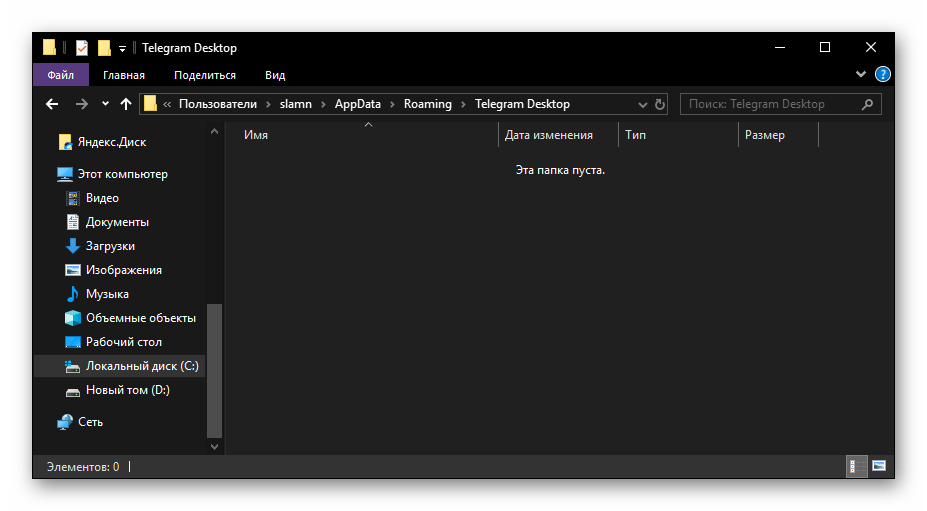
Папку Telegram Desktop, от содержимого которой мы с вами только что избавились, тоже можно удалить.
Способ 2: «Параметры»
В операционной системе Windows 10 с целью удаления любой программы можно (а иногда и нужно) обратиться к ее «Параметрам». Кроме того, если вы устанавливали Telegram не через EXE-файл, скачанный с официального сайта, а через Microsoft Store, избавиться от него получится только таким образом.
- Откройте меню «Пуск» и нажмите по значку в виде шестеренки, расположенному на его боковой панели, либо же просто воспользуйтесь клавишами «WIN+I». Любое из этих действий откроет «Параметры».
Перейдите в раздел «Приложения».
Пролистайте список установленных программ вниз и найдите в нем Телеграм. В нашем примере на компьютере установлены обе версии приложения. То, что имеет название «Telegram Desktop» и квадратный значок, было установлено из магазина приложений Windows, а «Telegram Desktop версия №», имеющее круглый значок – скачано с официального сайта.
Нажмите по наименованию мессенджера, а затем по появившейся кнопке «Удалить».
Во всплывающем окошке нажмите аналогичную кнопку еще раз.
В том случае, если вы деинсталлируете версию мессенджера из Microsoft Store, от вас более не потребуется каких-либо действий. Если же удаляется обычное приложение, предоставьте свое разрешение, нажав «Да» во всплывающем окне, и повторите все остальные действия, описанные в пункте №3 предыдущей части статьи.
Вот так просто можно деинсталлировать Телеграм в любой версии Виндовс. Если речь идет о «десятке» и приложении из Магазина, данная процедура выполняется буквально в несколько кликов. Если же удаляется мессенджер, который ранее был скачан и установлен с официального сайта, дополнительно может потребоваться очистить папку, в которой хранились его файлы. И все же, даже это нельзя назвать сложной процедурой.
Android
На смартфонах и планшетах, работающих под управлением операционной системы Андроид, приложение-клиент Телеграм тоже может быть удалено двумя способами. Их и рассмотрим.
Способ 1: Главный экран или меню приложений
Если вы, несмотря на желание деинсталлировать Telegram, были его активным пользователем, наверняка ярлык для быстрого запуска мессенджера расположен на одном из главных экранов вашего мобильного устройства. Если это не так – перейдите в общее меню и найдите его там.
Примечание: Описанный ниже способ удаления приложений работает не на всех, но точно на большинстве лаунчеров. Если же по каким-то причинам у вас не получится им воспользоваться, переходите ко второму варианту, описанному нами далее, в части «Настройки».
- На главном экране или в меню приложений тапните пальцем по значку Телеграм и удерживайте его до тех пор, пока под строкой уведомлений не появится список доступных опций. По-прежнему не отпуская палец, переместите ярлык мессенджера на изображение мусорной корзины, подписанное «Удалить».
Подтвердите свое согласие на деинсталляцию приложения, нажав «ОК» во всплывающем окошке.
Способ 2: «Настройки»
Если же описанный выше метод не сработал или вы просто предпочитаете действовать более традиционно, деинсталлировать Телеграм, как и любое другое из установленных приложений, можно следующим образом:
- Откройте «Настройки» вашего Android-девайса и перейдите к разделу «Приложения и уведомления» (или просто «Приложения», зависит от версии ОС).
Откройте список всех установленных на устройстве программ, отыщите в нем Telegram и тапните по его наименованию.
На странице сведений о приложении нажмите по кнопке «Удалить» и подтвердите свои намерения нажатием «ОК» во всплывающем окне.
В отличие от Виндовс, процедура деинсталляции мессенджера Телеграм на смартфоне или планшете с Андроид не только не вызывает сложностей, но и не требует от вас выполнения каких-либо дополнительных действий.
Деинсталляция Telegram для iOS проводится одним из стандартных методов, предлагаемых разработчиками мобильной операционной системы от Apple. Другими словами, вы можете действовать в отношении мессенджера точно так же, как и при удалении любых других iOS-приложений, полученных из App Store. Ниже мы подробно рассмотрим два наиболее простых и действенных способа «избавления» от ставшего ненужным программного средства.
Способ 1: Рабочий стол iOS
- Найдите иконку мессенджера Телеграм на рабочем столе айОС среди других приложений, либо в папке на экране, если предпочитаете группировать значки таким образом.
Читайте также: Как создать папку для приложений на рабочем столе iPhone
Длительным нажатием на иконку Telegram переведите ее в анимированное состояние (как бы «дрожит»).
Коснитесь крестика, появившегося в левом верхнем углу значка мессенджера в результате выполнения предыдущего шага инструкции. Далее подтвердите поступивший от системы запрос о деинсталляции приложения и очистки памяти девайса от его данных, тапнув «Удалить». На этом процедура завершена – иконка Телеграм практически мгновенно исчезнет с рабочего стола Apple-устройства.
Способ 2: Настройки iOS
- Откройте «Настройки», тапнув по соответствующему значку на экране Apple-девайса. Далее перейдите в раздел «Основные».
Коснитесь пункта «Хранилище iPhone». Пролистнув информацию на открывшемся экране вверх, найдите Telegram в перечне приложений, установленных на устройстве, и тапните по наименованию мессенджера.
Нажмите «Удалить программу» на экране с информацией о приложении-клиенте, а затем одноименный пункт в появившемся внизу меню. Ожидайте буквально пару секунд завершения деинсталляции Телеграм – в результате мессенджер исчезнет из списка установленных приложений.
Вот так просто осуществляется удаление Telegram с Apple-девайсов. Если впоследствии возникнет необходимость вернуть возможность доступа к популярнейшему сервису обмена информацией через интернет, вы можете воспользоваться рекомендациями из статьи на нашем сайте, повествующей об установке мессенджера в среде iOS.
Заключение
Каким бы удобным в использовании и хорошо проработанным ни был мессенджер Telegram, иногда все же может потребоваться его удалить. Ознакомившись с нашей сегодняшней статьей, вы знаете, как это делается на Windows, Android и iOS.